Sida loo isticmaalo Alarms and Clocks app ee Windows 11/10
App-ka saacada ee ku jira Windows 11(Clock app in Windows 11) ama alaarmiga iyo saacadaha gudaha Windows 10(Alarms and Clocks in Windows 10) waxaa loogu talagalay in lagu keeno astaamo dheeri ah saacada nidaamka caadiga ah. Si la mid ah Windows 8/7 , app-ka cusub wuxuu awood u leeyahay inuu abuuro saacado dheeraad ah oo u sheega wakhtiga adduunka oo dhan. Si aad wax waliba uga sii fiicnaato, isticmaalayaashu waxay ku dhejin karaan saacad kasta menu-ka Bilawga(Start Menu) , markaa mar dambe maaha inaad gujiso taariikhda caadiga ah iyo liiska wakhtiga ee gacanta midig, geeska hoose ee nidaamka hawlgalka si loo eego aagagga waqtiyada kala duwan. Maqaalkan waxaan ku arki doonaa, sida loogu daro saacadaha cusub, dejinta alaarmiga, isticmaalka ku dhex dhisan Timer iyo Stopwatch gudaha app Alarms and Clocks .
Sida loo isticmaalo app Clock gudaha (Clock)Windows 11
App-ka Clock ee ku jira Windows 11 (Clock)wuxuu(Windows 11) bixiyaa tabsyada soo socda:
- Fadhiyada diiradda
- Saacadaha
- Digniin
- Saacadda joogsiga
- Saacada aduunka.
Marka la barbar dhigo Windows 10 , Windows 11 Appka(Clock) saacada waxa uu bixiyaa tabo fadhiyo diirada(Focus) ah halkaas oo aad ka bilaabi karto fadhiyada diirada.

App-ka Clock ee ku jira Windows 11 (Clock)waxa(Windows 11) kale oo uu bixiyaa dejinta soo socota:

Isticmaalka app-kan gudaha Windows 10 ama Windows 11 aad bay isku mid yihiin, waxaanan hoos ku sharaxnay sida loogu isticmaalo Windows 10 .
Sida loo isticmaalo alaarmiga(Alarms) iyo saacadaha(Clocks) app ee Windows 10
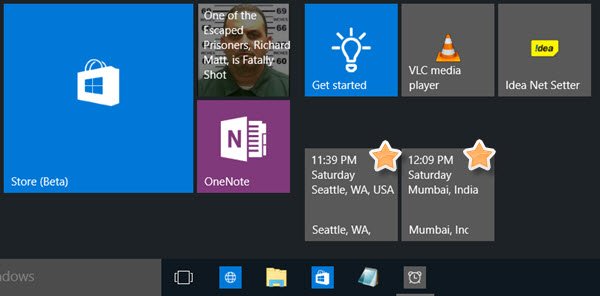
Fur Menu-ka Start(Start Menu) oo u dhaqaaq cursorka jiirka “ All Apps ” oo marlabaad dhagsii. Qaybta "A", qaylodhaanta abka iyo(Alarms) saacadaha waa(Clocks) inay ahaadaan kuwa ugu sarreeya. Waxa kaliya ee hadda loo baahan yahay waa in la furo mar kale, adigoo gujinaya.
Marka app-ka la furo, waxaad arki doontaa afar tab oo leh, Alarm , Saacadda Adduunka(World Clock) , Waqtiga(Time) , Saacadda Joogsiga(Stopwatch) .
Ku dar saacado dheeraad ah gudaha Windows 10
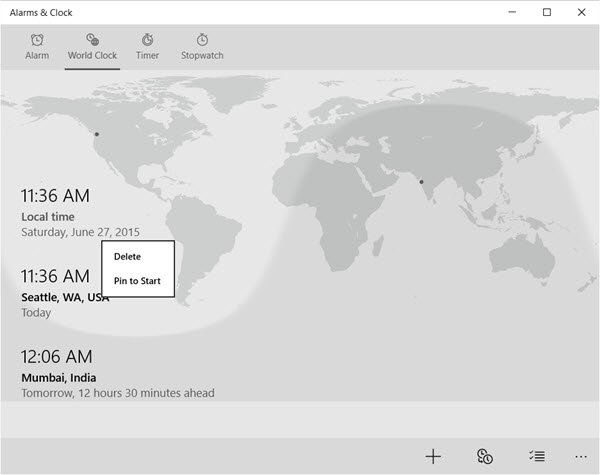
Si aad ugu darto saacad cusub, dhag sii saacada aduunka(World Clock) . Marka aan taas ka saarno jidka, hadda waa waqtigii la riixi lahaa + ama isku xirka cusub(New) ee geeska hoose ee midig ee appka. Riixitaanka waxay ku siinaysaa awood aad ku darto saacado cusub oo ka kala yimid aagagga waqtiyada kala duwan ee adduunka. Kaliya(Just) ku qor wadanka ama magaalada abka waxa uu si toos ah u keenayaa liis aad ka dooranayso.
Kadib markaad doorato goobta saxda ah, aagga wakhtiga cusub ayaa markaa ka soo bixi doona khariidad. Waxay la macno tahay in haddii aagga wakhtiga la doortay uu yahay Seattle , USA , markaas wakhtigu wuu dul wareegayaa qaybtaas khariidada.
Hadda, haddii aad rabto inaad aragto aagagga wakhtiga cusub adigoon waligaa bilaabin app Alarms and Clocks , waxaad si fudud u gujin kartaa wakhtiga loo baahan yahay ee appka oo dhagsii, Pin to Start . Tani waxay ku dhejinaysaa aagagga wakhtiga cusub ee Bilawga Menu(Start Menu) si fudud loogu daawado. Hadda waa hal gujin oo keliya inaad ogaato wakhtiga ka baxsan waddankaaga.
Akhri(Read) : Saacadda digniinta oo aan shaqaynayn Windows xitaa marka la dejiyo .
Deji Alarms gudaha Windows 10
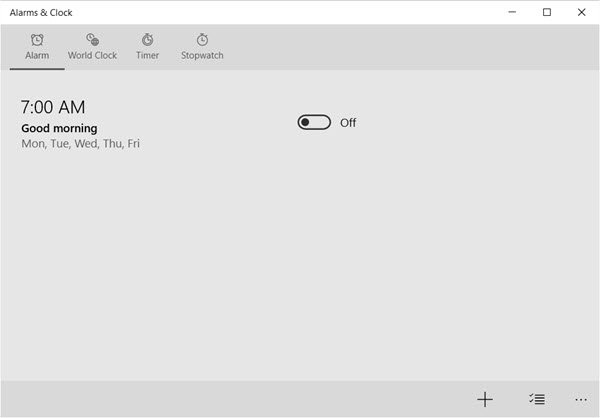
Dejinta alaarmiga gudaha Windows 10 waa wax fudud. Nidaamku wuxuu inta badan la mid yahay sida wax loogu sameeyo Windows 10 Mobile , markaa dadka haysta aaladda mobilada Microsoft waa inay dareemaan inay ku habboon yihiin guriga.
Si aad u dejiso alaarmiga, dhagsii tabka alaarmiga(Alarm) ka dib calaamadda "Plus" ee ku taal xagga hoose ee abka. Halkan isticmaaluhu waa inuu ku arkaa ikhtiyaarka ah inuu dejiyo alaarmiga cusub. Appku wuxuu siinayaa awooda lagu dejiyo codka, soo noqnoqoshada soo noqnoqda, wakhtiga hindhisada, iyo waliba awooda lagu magacaabo alaarmiga.
Si aad u dhaqaajiso, dhagsii ama taabo badhanka Save ee xagga hoose.
Isticmaal Timer gudaha Windows 10
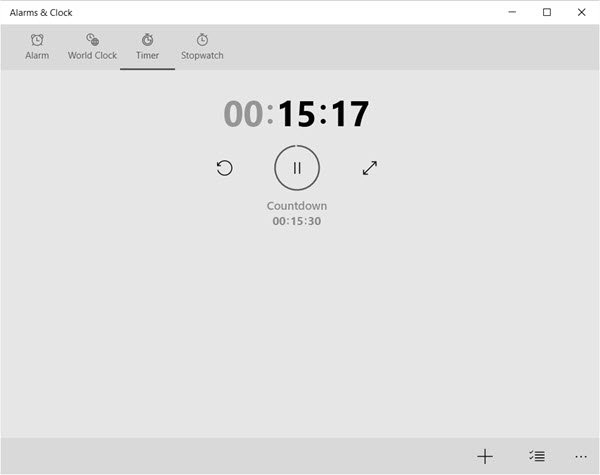
Ma hubo sida ikhtiyaarka saacaduhu u noqon doono mid waxtar u leh isticmaalayaasha desktop-ka iyo laptop-yada, laakiin waa inay noqotaa kuwa leh kiniiniyada yaryar.
Si loo bilaabo, nidaamku wuxuu la mid yahay abuurista alaarmiga. Kaliya(Just) dhagsii tabka Timer -ka, ka dib calaamada lagu daray ee hoose si aad u bilawdo saacad cusub. Halkaa isticmaaleha cusub wuxuu magacaabi karaa saacada, oo wuxuu qeexi karaa muddada. Intaa ka dib, dhagsii badhanka badbaadinta ee hoose.
U isticmaal saacada joogsiga ee Windows 10
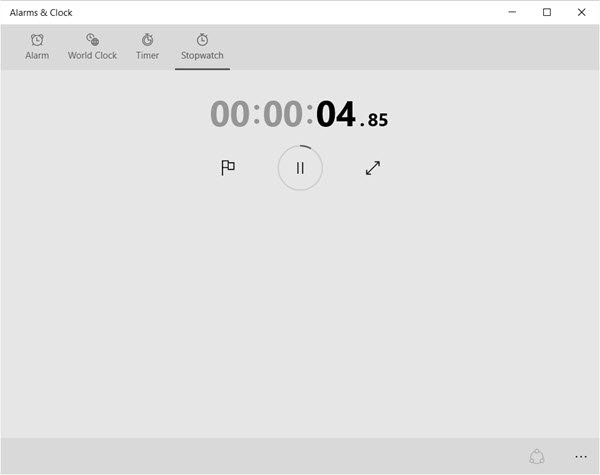
Kaliya dhagsii tab saacada joogsiga(Stopwatch) oo taabo astaanta ciyaarta (bilow) si aad u bilowdo. Marka saacadda Stopwatch(Stopwatch) la joojiyo, isticmaalayaashu waxay waqtigooda la wadaagi karaan asxaabta shabakadaha bulshada iyagoo isticmaalaya summada wadaagga ee hoose.
Qaylo-dhaanta iyo Saacadaha waa app xiiso leh iyo sidoo kale sifooyin qani ah, waxaana hubnaa in qaar badan oo idinka mid ah ay faa'iido u heli doonaan.(Alarms and Clocks is an interesting app and feature-rich too, and we are sure many of you will find it useful.)
Related posts
Sida loo tuso dhowr saacadood oo ku yaal Taskbar gudaha Windows 11/10
Hubi saxnaanta saacada nidaamkaaga gudaha Windows 11/10
Windows Clock Colon ayaa ka maqan Windows 11/10
Sida loo cabbiro Reaction Time gudaha Windows 11/10
Sida loogu daro ama loo beddelo Server Time gudaha Windows 11/10
Microsoft Intune miyaanay wada shaqayn? Ku qas Intune in ay isku xidho Windows 11/10
Sida loo suurto geliyo ama loo joojiyo astaanta abka Archive gudaha Windows 11/10
Sida loo khariidado Network Drive ama loogu daro FTP Drive gudaha Windows 11/10
Qalabka dib-u-ciyaarista HDMI oo aan ka muuqanayn Windows 11/10
Hagaaji dib u dhaca codka Bluetooth gudaha Windows 11/10
Qoraalka PDF wuu baaba'aa marka la tafatirayo ama kaydinayo faylka Windows 11/10
Sida saacad loogu daro Bilawga Menu iyadoo la isticmaalayo Alarm & Clock app gudaha Windows
Sida loogu daro goob la aamini karo gudaha Windows 11/10
Waa maxay faylka PLS? Sida loo abuuro faylka PLS gudaha Windows 11/10?
Waa maxay faylka PPS? Sidee PPS loogu beddelaa PDF gudaha Windows 11/10?
Daar ama Dami Hagajinta Wakhtiga Badbaadinta iftiinka Maalinta gudaha Windows 11/10
Sida loo tuso qaybta Faahfaahinta gudaha File Explorer gudaha Windows 11/10
Sida loogu daro Tifaftiraha Siyaasadda Kooxda Windows 11/10 Daabacaadda Guriga
Hagaaji Windows 10 Arrinta Wakhtiga Qaldan
Ka ilaali isticmaalayaasha inay beddelaan taariikhda iyo wakhtiga Windows 11/10
